Alat Pemeriksaan Kompatibilitas Windows 11 ini juga menyarankan perbaikan!
Sejak Microsoft mengumumkan Windows 11 , kompatibilitas dan kesiapan PC kami untuk meningkatkan ke Windows 11 sedang dalam diskusi. Windows 11 membutuhkan persyaratan tertentu yang harus dipenuhi untuk menginstalnya di PC kita.
Microsoft merilis alat Pemeriksaan Kesehatan PC(PC Health Check tool) sebelumnya untuk mengetahui apakah PC kami kompatibel dengan Windows 11 . Itu harus ditarik setelah gagal memberikan alasan yang tepat mengapa PC tertentu tidak kompatibel. Kemudian datanglah alat WhyNotWin11(Checkit) dan Checkit(WhyNotWin11) pihak ketiga yang mencoba memberi tahu pengguna PC apakah perangkat keras mereka kompatibel dengan Windows 11 atau tidak.
Dengan Ashampoo Windows 11 Compatibility Check(Ashampoo Windows 11 Compatibility Check) yang baru saja dirilis , kita dapat mengetahui apakah PC kita kompatibel untuk menjalankan Windows 11 atau tidak. Tidak hanya itu memberi kami hasil kompatibilitas tetapi juga alasan yang tepat dan solusi yang memungkinkan untuk membuat PC kami kompatibel. Sederhananya, Windows 11 Compatibility Check adalah teman yang memeriksa apakah PC kita dapat menangani persyaratan Windows 11 dan jika tidak dapat menanganinya, itu juga memandu kita untuk melakukan perubahan pada PC kita.
Apakah komputer saya kompatibel dengan Windows 11 ?
Anda dapat memeriksa kompatibilitas komputer Anda dengan Windows 11 menggunakan Pemeriksaan Kompatibilitas (Compatibility Check)Windows 11 , Pemeriksaan Kesehatan PC(PC Health Check) , WhyNotWin11 , dan alat Checkit . Dengan alat ini, Anda dapat mengetahui alasan mengapa komputer Anda tidak kompatibel dengan Windows 11 , jika tidak kompatibel.
Cara menggunakan Alat Pemeriksaan Kompatibilitas (Compatibility Check Tool)Windows 11
Unduh(Download) program Pemeriksaan Kompatibilitas (Compatibility Check)Windows 11 dan instal di PC Anda seperti setiap program lain yang Anda instal. setelah melakukan itu:
- Buka Alat Pemeriksaan Kompatibilitas (Compatibility Check Tool)Windows 11
- Klik tombol Periksa Sekarang
- Anda akan melihat hasilnya.
- Perbaikan untuk masalah yang membuat masalah PC Anda tidak kompatibel juga disarankan.
Mari masuk ke detail prosesnya.
Setelah instalasi Windows 11 Compatibility Check , buka. Pada jendela program, klik tombol Periksa Sekarang(Check Now) untuk mulai memeriksa PC Anda.
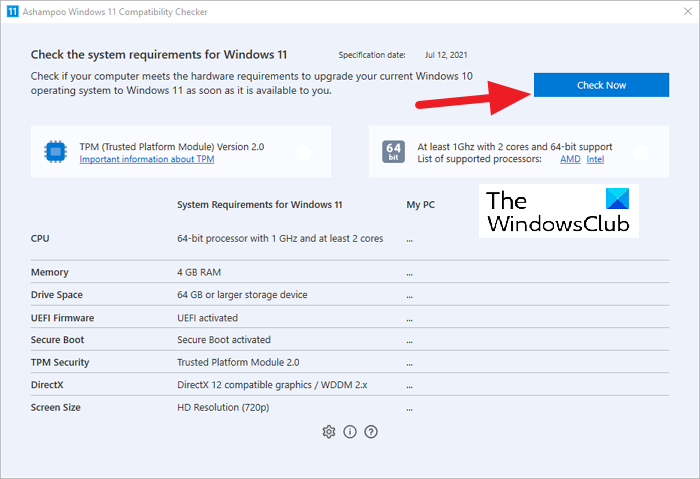
Proses akan berjalan selama beberapa detik dan Anda akan melihat tanda centang (✔️) di seberang komponen PC Anda.
Jika semua komponen dicentang dengan tanda hijau, PC Anda kompatibel untuk meningkatkan ke Windows 11 .
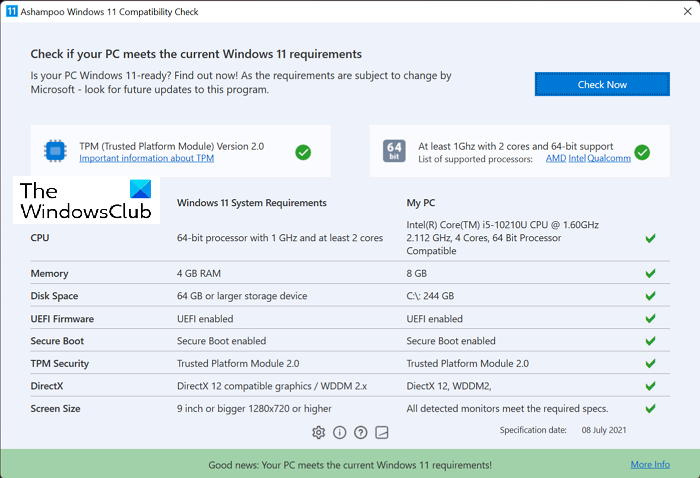
Jika salah satu komponen PC Anda tidak memenuhi kriteria yang diperlukan untuk menginstal Windows 11 , Anda akan melihat tanda silang (❌) di seberangnya.
Bahkan satu tanda silang dapat membuat PC Anda tidak kompatibel dengan menginstal Windows 11 .

Anda harus membuat perubahan yang diperlukan yang dilintasi oleh Pemeriksaan Kompatibilitas (Compatibility Check)Windows 11 untuk membuat PC Anda kompatibel dengan Windows 11 .
Anda dapat mengunduh program dari Ashampoo.com dan menginstalnya di PC Anda.
Ini adalah bagaimana Anda dapat memeriksa apakah PC Anda kompatibel dengan Windows 11 atau tidak dan memperbaiki kekurangannya menggunakan Ashampoo® Windows 11 Compatibility Check .
Apakah akan ada upgrade gratis ke Windows 11?
Ya, ada upgrade gratis ke Windows 11 untuk setiap PC yang saat ini berjalan di Windows 10 . Microsoft tidak mengenakan biaya sepeser pun untuk meningkatkan PC Anda ke Windows 10 . PC Anda harus memiliki salinan Windows 10 yang sah dan sah dan harus memenuhi semua persyaratan perangkat keras untuk menginstal Windows 11 .
TIP : Ada alat serupa yang disebut Alat Pemeriksaan Persyaratan Windows 11(Windows 11 Requirements Check Tool) yang memeriksa apakah PC Anda kompatibel.
Related posts
Persyaratan Windows 11 Check Tool memeriksa apakah PC Anda kompatibel
Checkit Tool akan memberi tahu Anda mengapa PC Anda tidak mendukung Windows 11
Cara Mengaktifkan dan Menggunakan TPM Diagnostics Tool di Windows 11
Cara memeriksa apakah PC Anda dapat menjalankan Windows 11 PC Health Check tool
Cara menggunakan Snipping Tool di Windows 11
Tidak dapat beralih Windows Insider Channel pada Windows 11 - Dev atau Beta
Cara Memasang Alat Grafik di Windows 11
Jendela 11 Release Date, Price, Hardware Requirements
Context Menu Editor: Add, Remove Context Menu item di Windows 11
Cara Membuka Windows Tools di Windows 11
PC ini tidak dapat menjalankan Windows 11 - Perbaiki!
Cara Membuat Video dari Photos di Windows 11
Show or Hide Icons di Taskbar Corner Overflow area pada Windows 11
Cara Mempercepat Windows 10 dan membuatnya menjalankan Start, Run, Shutdown faster
Cara Menonaktifkan Snipping Tool di Windows 11
Cara menampilkan atau menyembunyikan aplikasi yang paling banyak digunakan di Start Menu pada Windows 11
Cara Mengubah Theme di Microsoft Teams pada Windows 11
Cara Menyembunyikan Badges pada Taskbar Icons di Windows 11
Bagaimana Dynamic Refresh Rate feature bekerja di Windows 11
Perbaiki PC harus mendukung kesalahan TPM 2.0 saat menginstal Windows 11
